- Цена: $30.59
Всем здравствуйте. Наверно вам знакома ситуация, когда есть какая-то вещь, которая работает хорошо, но возникает необходимость ее менять из-за морального устаревания. Появился у меня дома старенький ноутбук Lenovo T410 и после чистки и установки системы, я обнаружил, что оказывается там стоит 2-х диапазонный модуль вайфай, а дома у меня трудится для раздачи интернета, уже наверное лет 6, TP-LINK 841nd. Хороший роутер, особенно старой ревизии, но прошивок нету больше, функционала не хватает и вообще, хочу 5GHz, сказал я себе и начал искать замену. Внимание, будет много картинок. На время поиска я взял у товарища роутер Xiaomi Mini, прошил его на Pandorabox и уже пару месяцев он у меня работает. Доволен в принципе всем, кроме одного, мало портов, а мне часто приходится подключать по кабелю чужие машины, кроме своих двух. Плюс, хотелось бы все-таки гигабит внутри сети. Короче задача выглядела так – поддержка диапазона AC, гигабитный LAN и за недорого ) Не буду рассказывать про поиски, выбирал между Tenda и TP-Link, но в итоге остановился на TOTOLINK. Мне приносили их роутер на перепрошивку и он мне понравился мощностью сигнала. И приехала ко мне коробочка с героем обзора, роутером TOTOLINK A3002RU. Эта модель самая нижняя в линейке производителя, с поддержкой диапазона АС и гигабитных интерфейсов. Упаковано было в большой пакет с воздухом, ничего не пострадало, но уголки коробки все равно умудрились помять.посылочка
Приведу технические характеристики с сайта производителя и будем смотреть сам роутер.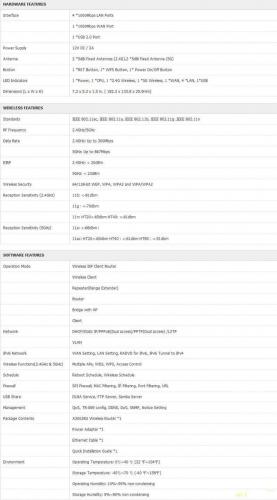 На гранях коробки изображен сам роутер и его технические характеристики, есть текст на русском языке.коробка Маршрутизатор лежит в недрах упаковки выполненной из плотного, прессованного картона. Помимо A3002RU можно найти короткий патч-корд, блок питания на 2А, комплект инструкций и каталог сетевого оборудования компании. Корпус роутера сделан из белого пластика, с многочисленными отверстиями для вентиляции. Хотя, честно говоря, он у меня всегда комнатной температуры.
На гранях коробки изображен сам роутер и его технические характеристики, есть текст на русском языке.коробка Маршрутизатор лежит в недрах упаковки выполненной из плотного, прессованного картона. Помимо A3002RU можно найти короткий патч-корд, блок питания на 2А, комплект инструкций и каталог сетевого оборудования компании. Корпус роутера сделан из белого пластика, с многочисленными отверстиями для вентиляции. Хотя, честно говоря, он у меня всегда комнатной температуры.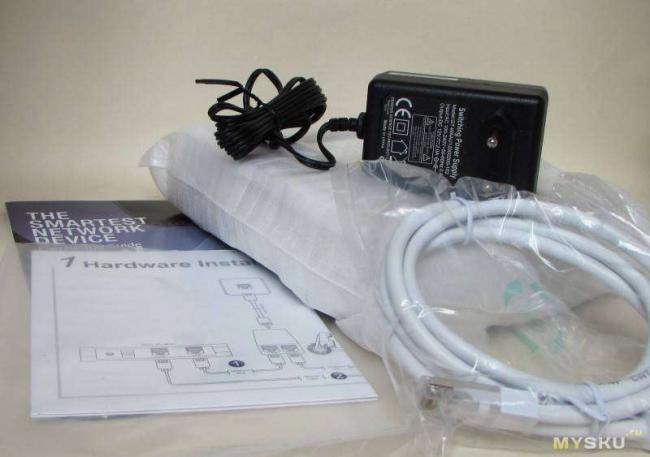 На передней панели роутера находится только кнопка WPS. На задней находятся кнопка включения-выключения устройства, разъем питания, отверстие кнопки сброса, USB 2.0 порт и четыре LAN и один WAN порты RJ45 поддерживают соединение на скорости до 1Гбит/с. На крышке устройства находятся 4 антенны, которые теоретически можно поменять, а также панель индикации устройства, полностью демонстрирующая состояние активности портов, Wi-Fi точки, наличия интернет-соединения, питания и работы USB порта. На боковых гранях ничего интересного нету, кроме логина и пароля по умолчанию для входа в настройки. На нижней части роутера 4 ножки и отверстия для крепления на стену.Что же внутри Totolink A3002RU Для того, чтобы попасть вовнутрь роутера необходимо открутить ножки и под ними еще 4 шурупчика. И мы видим плату с не совсем отмытым флюсом. Внутри корпуса она держится на пластиковых защелках. Аккуратно достаем плату и видим, что роутер построен на базе бюджетного центрального процессор Realtek RTL8197DN, объём ОЗУ составляет 64Мб и 8Мб ПЗУ. Платформы на RTL8197DN сейчас очень популярны в среде недорогих продуктов, поскольку данный ЦПУ поддерживает вещание в двух диапазонах WiFi (2,4 и 5ГГц), мало потребляет и надёжен. Wi-Fi контроллеры реализованы на базе RTL8812AR (802.11ac) и RTL8192ER (802.11 b/g/n), каждый из которых оснащён изолированной парой антенн. WAN+LAN интерфейсы работают под управлением контроллера Realtek RTL8367RB. Также на плате установлен разъем UART. По части аппаратной реализации, A3002RU аналогичен популярной модели D-Link DIR-825/AC E1.внутренности роутера Немного интерфейса. Изначально роутер приехал с прошивкой ver.1.0. и был прошит на ver.1.0.2. Появилось пару новых подразделов. Интерфейс к слову доступен пока только на английском, т.к. устройство относительно новое. В ближайшем будущем можно ожидать локализацию на русский, так как бренд начал продвигаться в России и Украине, плюс младшие модели уже имеют интерфейс на русском. При входе мы сразу видим сводную таблицу с основными настройками. Отдельно вынесен раздел «USB Share», в который вынесены настройки USB. Перечень доступных опций невелик: активация сервера DLNA, настройки SAMBA и FTP. Обратите внимание, сервер SAMBA без пароля использовать не получится. Через USB нормально подключались и флешка и внешний жесткий диск на 100Gb. Скорость записи и чтения видно на скриншотах. Здесь будет сравнение с Xiaomi Mini.тестирование записи и чтения на внешний дисктестирование Xiaomi Mini тестирование TOTOLINK A3002RU В разделе «System» можно найти дополнительный подраздел «Notice Setting». По большому счету это простенькая гостевая страница. Дома это не надо, а вот в коммерческих целях можно использовать для рекламы. Если данная опция активна, при попытке выйти в интернет будет открываться указанная вами страница, и только после нажатия кнопки, можно будет пользоваться интернетом.Немного тестов скорости.тестирование скорости сетиДля начала скорость копирования с компьютера на компьютер через TOTOLINK, Xiaomi не привожу, так как у него 100Mbit порты Работа торрента Мой спидтест, канал 80/80 Работа wifi в двух диапазонах, в сравнении. Проверял ноутбуком, при помощи JPerf, сервер на стационарном компе. Totolink A3002RU 2.4Ghz, клиент-сервер Xiaomi Mini 2.4Ghz, клиент-сервер Totolink A3002RU 5Ghz, клиент-сервер Xiaomi Mini 5Ghz, клиент-сервер Totolink A3002RU lan, клиент-сервер Небольшие выводы. В целом роутер мне понравился, у него есть много конкурентов от других компаний, с более менее одинаковой ценой. Его ближайший конкурент Xiaomi Mini, имеет всего 2 порта и те 100Mbit, но зато более производительный процессор и больше памяти. Totolink A3002RU работает нормально и не требует повышенного внимания. Замечаний при работе устройства не возникло, а из пожеланий хочется более продвинутую прошивку с большим количеством настраиваемых параметров. Если появиться OpenWRT на него, то можно будет попробовать и ее, а пока вполне нормально можно работать и на родной. И вообще для меня пока единственный косяк — это отсутствие нормальной поддержки на сайте. То-есть есть все описания, мануалы, но нет главного, где скачать прошивку. Об этом я написал производителю, пока еще без ответа. Прошивку пришлось взять на 4pda. Всем спасибо за внимание, надеюсь кому-то помогу с выбором.
На передней панели роутера находится только кнопка WPS. На задней находятся кнопка включения-выключения устройства, разъем питания, отверстие кнопки сброса, USB 2.0 порт и четыре LAN и один WAN порты RJ45 поддерживают соединение на скорости до 1Гбит/с. На крышке устройства находятся 4 антенны, которые теоретически можно поменять, а также панель индикации устройства, полностью демонстрирующая состояние активности портов, Wi-Fi точки, наличия интернет-соединения, питания и работы USB порта. На боковых гранях ничего интересного нету, кроме логина и пароля по умолчанию для входа в настройки. На нижней части роутера 4 ножки и отверстия для крепления на стену.Что же внутри Totolink A3002RU Для того, чтобы попасть вовнутрь роутера необходимо открутить ножки и под ними еще 4 шурупчика. И мы видим плату с не совсем отмытым флюсом. Внутри корпуса она держится на пластиковых защелках. Аккуратно достаем плату и видим, что роутер построен на базе бюджетного центрального процессор Realtek RTL8197DN, объём ОЗУ составляет 64Мб и 8Мб ПЗУ. Платформы на RTL8197DN сейчас очень популярны в среде недорогих продуктов, поскольку данный ЦПУ поддерживает вещание в двух диапазонах WiFi (2,4 и 5ГГц), мало потребляет и надёжен. Wi-Fi контроллеры реализованы на базе RTL8812AR (802.11ac) и RTL8192ER (802.11 b/g/n), каждый из которых оснащён изолированной парой антенн. WAN+LAN интерфейсы работают под управлением контроллера Realtek RTL8367RB. Также на плате установлен разъем UART. По части аппаратной реализации, A3002RU аналогичен популярной модели D-Link DIR-825/AC E1.внутренности роутера Немного интерфейса. Изначально роутер приехал с прошивкой ver.1.0. и был прошит на ver.1.0.2. Появилось пару новых подразделов. Интерфейс к слову доступен пока только на английском, т.к. устройство относительно новое. В ближайшем будущем можно ожидать локализацию на русский, так как бренд начал продвигаться в России и Украине, плюс младшие модели уже имеют интерфейс на русском. При входе мы сразу видим сводную таблицу с основными настройками. Отдельно вынесен раздел «USB Share», в который вынесены настройки USB. Перечень доступных опций невелик: активация сервера DLNA, настройки SAMBA и FTP. Обратите внимание, сервер SAMBA без пароля использовать не получится. Через USB нормально подключались и флешка и внешний жесткий диск на 100Gb. Скорость записи и чтения видно на скриншотах. Здесь будет сравнение с Xiaomi Mini.тестирование записи и чтения на внешний дисктестирование Xiaomi Mini тестирование TOTOLINK A3002RU В разделе «System» можно найти дополнительный подраздел «Notice Setting». По большому счету это простенькая гостевая страница. Дома это не надо, а вот в коммерческих целях можно использовать для рекламы. Если данная опция активна, при попытке выйти в интернет будет открываться указанная вами страница, и только после нажатия кнопки, можно будет пользоваться интернетом.Немного тестов скорости.тестирование скорости сетиДля начала скорость копирования с компьютера на компьютер через TOTOLINK, Xiaomi не привожу, так как у него 100Mbit порты Работа торрента Мой спидтест, канал 80/80 Работа wifi в двух диапазонах, в сравнении. Проверял ноутбуком, при помощи JPerf, сервер на стационарном компе. Totolink A3002RU 2.4Ghz, клиент-сервер Xiaomi Mini 2.4Ghz, клиент-сервер Totolink A3002RU 5Ghz, клиент-сервер Xiaomi Mini 5Ghz, клиент-сервер Totolink A3002RU lan, клиент-сервер Небольшие выводы. В целом роутер мне понравился, у него есть много конкурентов от других компаний, с более менее одинаковой ценой. Его ближайший конкурент Xiaomi Mini, имеет всего 2 порта и те 100Mbit, но зато более производительный процессор и больше памяти. Totolink A3002RU работает нормально и не требует повышенного внимания. Замечаний при работе устройства не возникло, а из пожеланий хочется более продвинутую прошивку с большим количеством настраиваемых параметров. Если появиться OpenWRT на него, то можно будет попробовать и ее, а пока вполне нормально можно работать и на родной. И вообще для меня пока единственный косяк — это отсутствие нормальной поддержки на сайте. То-есть есть все описания, мануалы, но нет главного, где скачать прошивку. Об этом я написал производителю, пока еще без ответа. Прошивку пришлось взять на 4pda. Всем спасибо за внимание, надеюсь кому-то помогу с выбором.
Фирма Totolink набирает обороты на рынке сетевых устройств. Роутеры Totolink соперничают даже с такими известными марками устройств, как Asus, ZyXEL, D-Link и TP-Link. Модель Totolink A3002RU оснащена по последнему слову сетевой электроники.
Основные параметры роутера Totolink A3002RU
Роутер Totolink A3002RU так же, как и его предшественник — N300RT — обладает классическим дизайном в виде простого моноблока.
Роутер Totolink A3002RU выполнен в довольно старомодном прямоугольном корпусе белого цвета с закруглёнными краями
Сзади располагаются 4 порта LAN, порт WAN, выключатель (в отличие от роутеров других марок — не кнопка) питания, USB-гнездо, разъём для адаптера питания, антенны Wi-Fi, кнопка сброса/WPS.
Органы управления и доступа роутером расположены на его задней панели
Упакован роутер в лаконичную картонную коробку с логотипом производителя и перечнем основных технических характеристик. Нужно отметить, что коробка не очень прочная, её легко смять при транспортировке.
Коробка, в которую упакован роутер, особенной прочностью не отличается — она может помяться при пересылке, например, из Китая
Вместе с роутером поставляются адаптер питания, краткая инструкция по настройке, кабель Ethernet. Роутер можно настроить и без сетевого кабеля, используя Wi-Fi, но сделать это будет довольно сложно.
К роутеру прилагаются адаптер, шнур LAN и руководство пользователя
A3002RU отлично продувается, его легко повесить на стену.
На дне корпуса роутера сделана отличная вентиляционная решётка и встроены отверстия для крепления на стену
Основная плата почти вплотную пригнана к размеру корпуса.
Основная печатная плата располагается в нижней части роутера и занимает всю ширину его корпуса
Таблица: технические характеристики роутера
| Параметр | Значение параметра или его допуск |
| Процессор | Realtek RTL-8197DN с частотой 600 МГц |
| Оперативная память | 64 МБ |
| Флеш-диск | 8 МБ |
| Параметры маршрутизатора LAN | 4 порта LAN и порт WAN, скорость ЛВС до 1 Гбит/с |
| Физические параметры сети Wi-Fi | |
| Количество и характеристики антенн Wi-Fi | 4 (усиление на каждой не менее 5 дБ), несъёмные, поворотные, ретранслятор мощностью до 13 дБ |
| USB-интерфейс | порт USB 2.0 |
| Защита сети Wi-Fi | любой уровень, включая надстройки WPA-2 |
| Основные функции | DHCP-сервер, динамичные/статичные IP-настройки, DMZ, сетевой экран, NAT, фильтр MAC-адресов, PPTP/L2TP-шифрование VPN, PPPoE-связь |
| Дополнительные функции | режим моста/репитера Wi-Fi, гостевая сеть |
Модель A3002RU покроет практически любые запросы пользователей: гигабитная сеть выдержит любой трафик даже на 300-мегабитном интернете через оптоволокно GPON, а 8 МБ ПЗУ даёт возможность установить почти любую прошивку — даже модифицированные версии от Asus.
Проверка работы роутера A3002RU
Перед тем как приступить к полной настройке устройства A3002RU, протестируйте работу Ethernet-подключения и смените пароль администратора роутера.
Проверка работы LAN-соединения в Windows
Подключите роутер A3002RU по LAN-кабелю к ПК или ноутбуку, с которого осуществляется настройка.
- Дайте команду «Пуск» — «Панель управления» — «Центр управления сетями и общим доступом» — «Изменение параметров адаптера» — правый щелчок мышью на значке Ethernet-подключения — «Свойства».
- На вкладке «Сеть» выберите «Протокол Интернета (IPv4) — Свойства» и проверьте, активно ли автополучение IP-адресов (опции «Получить IPv4-адрес/адрес DNS автоматически»). Используемые ранее IP-адреса не должны мешать работе DHCP-клиента (это и есть автополучение IP при каждом подключении).
- Закройте все диалоговые окна, нажав OK, перезапустите Windows (если IP-настройки изменялись).
Для организации подключения на компьютере нужно задать автоматическое получение IP-адресов — их назначит DHCP-сервер роутера
Сетевой адаптер ПК/ноутбука получит новые значения IP после запуска Windows и подключения к Totolink A3002RU.
Вход в веб-интерфейс A3002RU и смена пароля администратора
Первым делом смените пароль учётной записи Admin.
- Наберите в адресной строке вашего браузера IP-адрес 192.168.1.1 и введите в качестве имени и пароля администратора слово admin.
Для входа в настройки роутера Totolink введите логин и пароль по умолчанию
- Нажмите кнопку «Дополнительные установки» в веб-интерфейсе роутера.
Нажмите кнопку расширенных настроек A3002RU
- Дайте команду «Техническое обслуживание — Логин и пароль роутера».
Введите дважды новый пароль администратора
- Нажмите кнопку «Применить» и зайдите в настройки роутера под новым логином и паролем.
Только что установленный пароль будет действовать, пока вы его снова не измените.
Настройка локальной сети роутера A3002RU
Основной шлюз чаще всего имеет адрес формата 192.168.*.*, но вы можете ввести любой. DHCP-сервер присваивает IP-адреса всем гаджетам и ПК, на которых они не заданы явно (автополучение IP-адреса из диапазона нумерации локальной подсети роутера).
- Дайте команду «Сеть — LAN» и введите IP адрес, например, 192.168.8.1. Маска подсети (255.255.255.0) пропишется автоматически.
- Включите функцию DHCP, выберите значение «Сервер» и задайте диапазон нумерации IP, например, 192.168.8.100–192.168.8.200.
- Впишите доменное имя локальной сети и нажмите на кнопку «Применить».
Укажите IP-адрес роутера и диапазон адресов для DHCP-сервера, чтобы локальная сеть работала корректно
Роутер перезапустится с новыми настройками ЛВС. ПК или ноутбуки, подключённые к роутеру, также обновят свои IP-адреса.
Конфигурация сети Wi-Fi
Настройка физических параметров Wi-Fi и защита вашей беспроводной сети шифрованием WPA-2 — основные настройки, без которых гаджеты и ноутбуки вряд ли смогут выходить в сеть через роутер A3002RU.
Основные настройки
Сделайте следующее.
- Перейдите в меню расширенных настроек и откройте настройки сети Wi-Fi (но не активизируйте функцию «Отключить интерфейс Wi-Fi»).
- Выберите смешанный режим «802.11BGN Mixed» и назначьте автовыбор канала Wi-Fi.
- Включите режим роутера и выберите ширину канала Wi-Fi.
- Выберите смешанный режим шифрования WPA-2 (WPA2 Mixed) и формат пароля. Не рекомендуется использовать для пароля Wi-Fi национальные символы, включая кириллицу.
- Введите пароль WPA-2 и нажмите кнопку «Сохранить».
Задавайте смешанный тип шифрования в сети Wi-Fi — он обеспечивает самый высокий уровень безопасности
Роутер перезапустится с новыми настройками Wi-Fi. При первом подключении каждого из ваших ПК или гаджетов нужно будет ввести только что установленный пароль Wi-Fi.
Включение дополнительного входа для гостей
Бывает, что нужно быстро подключить к интернету ваших гостей, защитив при этом ресурсы локальной сети от входа с посторонних гаджетов или ПК.
- Дайте команду «Основные настройки — Настройка VLAN» и включите одну или несколько виртуальных точек доступа Wi-Fi.
Отметьте одну или несколько гостевых сетей и задайте для каждой из них имя и пароль
- Выберите LAN-сеть с основным шлюзом (в нашем случае 192.168.1.1), являющуюся донором интернет-трафика, установите приоритет этого трафика. Нажмите кнопку «Сохранить».
Роутер перезапустится с двумя (или более) точками доступа Wi-Fi, первая из которых будет основной.
Режим гостевого доступа часто применяется в кафе, где основная сеть (закрытая ключом WPA-2) принадлежит хозяину заведения, а её трафик на кабельном интернет-канале имеет высший приоритет. Например, у хозяина 100 Мбит/с на тарифе «Ростелекома», а ему самому нужна полоса не менее 8 Мбит/с, доступная в любое время. Остальная же незанятая пропускная способность — в данном случае 92 Мбит/с — либо ставится под пароль (стоимость доступа в интернет входит в оплату заказа посетителя, а ключ WPA-2 меняется ежедневно), либо предоставляется клиентам без пароля (шифрование не используется — Open Wi-Fi) безвозмездно. Возможен бесплатный доступ в сеть из кафе за просмотр рекламы: например, каждые 40 минут транслируется рекламный ролик спонсора, а без полного просмотра ролика и нажатия на кнопку подтверждения или ввода кода Captcha интернета не будет.
Режим репитера для A3002RU
Репитер Wi-Fi — это, по сути, ретранслятор чужих сетей.
- Дайте команду: «Режим работы» — «Режим репитера» и нажмите кнопку «Применить».
Выберите режим ретранслятора Wi-Fi и задайте параметры безопасности (если необходимо)
- Введите имя сети Wi-Fi (репитера), задайте шифрование и введите пароль WPA-2. Можно и не назначать пароль для сети репитера.
- Найдите в эфире Wi-Fi известную вам сеть, введите (если требуется) пароль от неё и подключитесь к ней. Выберите режим простой сети с паролем Wi-Fi. Нажмите кнопку «Готово».
Роутер запустится как ретранслятор Wi-Fi, затем подключится к другому роутеру и выйдет в интернет, используя трафик его интернет-подключения.
Выход в интернет с Totolink A3002RU
В зависимости от того, какой из протоколов сети WAN (региональной локальной сети провайдера) используется — PPPoE, PPTP, L2TP или IPoE со статичными IP-адресами — вы настроите роутер соответствующим образом.
Настройка PPPoE-соединения
PPPoE — это высокоскоростная связь через ADSL- и (G)PON-сети (оптоволокно) с авторизацией по логину и паролю, указанным в договоре абонента с провайдером.
- Перейдите в подменю «Настройка для опытных» и пролистайте меню вниз до настроек WAN.
- Выберите протокол PPPoE с двойным доступом. Двойной доступ PPPoE даст возможность смотреть каналы IP-телевидения (о нём речь ниже).
- Включите автополучение IP-адреса и введите ваши логин и пароль из договора.
- Проверьте, совпадает ли MAC-адрес с указанным в договоре (если провайдер использует идентификацию роутера по MAC). Нажмите кнопку «Сохранить».
Выберите протокол PPPoE, сверьте логин, пароль пользователя и MAC-адрес роутера с указанными в договоре
Роутер выйдет в сеть через протокол PPPoE.
Настройка PPTP/L2TP
Семейство протоколов VPN шифрует торрент-раздачи, трафик онлайн-игр и соцсетей, запрещённых законодательством вашей страны. Самыми распространёнными сегодня являются алгоритмы PPTP и L2TP. Городские и федеральные провайдеры вовсю применяют шифрование PPTP и L2TP на любом из тарифов, выдавая пользователям инструкции по настройке роутеров.
PPTP/L2TP-связь настраивается так же, как и PPPoE. Выберите нужный протокол в настройках WAN на Totolink, впишите имя сервера, имя пользователя, пароль и (если нужно) MAC-адрес роутера.
Выберите нужный протокол и введите логин, пароль, MAC-адрес роутера (если требуется) и хост провайдера
Включите DHCP-клиент. Если используются фиксированные адреса основного шлюза и DNS, получите конкретные IP-адреса у провайдера и введите их в соответствующие поля настроек WAN. Нажмите кнопку «Сохранить». Роутер перезапустится и выйдет в интернет, используя PPTP/L2TP-связь.
Настройка IP-телевидения
IP-телевидение — это одна из услуг сети (G)PON, предоставляемая провайдером. Обычно она уже включена в ваш интернет-тариф.
Для чёткой работы IPTV-каналов LAN-соединение подходит как нельзя лучше. Wi-Fi здесь проигрывает — даже гигабитные скорости беспроводного доступа пока не способны обеспечить непрерывный видеопоток 4K/8K. Дело в том, что при просмотре любого из каналов IPTV в UltraHD-формате требуется скорость в десятки мегабит в секунду. Но на значительном удалении IPTV-приставки даже от самого лучшего по производительности роутера скорость соединения падает до нескольких мегабит в секунду. Получаемое изображение заметно ухудшается в качестве или «рассыпается», делая просмотр любимых передач и фильмов сомнительным удовольствием. Ситуация усугубляется наличием в сети этого же роутера активных пользователей интернета.
При использовании Ethernet-кабеля даже при длине линии в десятки метров локальная (до роутера) скорость остаётся постоянной — 100 Мбит/с.
- Зайдите в подменю «Настройка для опытных» и прокрутите настройки до графы IPTV.
Выберите порт LAN, к которому подключён Ethernet-кабель IPTV-приставки
- Отметьте порт LAN, к которому будет подключена IPTV-приставка. Нажмите кнопку «Сохранить».
Роутер перезапустится и начнёт обслуживать заданный порт в режиме, позволяющем смотреть телевидение высокой чёткости.
Возможность работы IPTV-сервиса зависит от версии прошивки роутера. Случается, что настройки IPTV внезапно появляются при обновлении версии роутера, на котором раньше этот сервис не работал.
На указанном порте LAN доступ в интернет будет невозможен.
Проброс портов через роутер A3002RU
Проброс портов пригодится, например, для торрентов, работы игрового сервера в локальной сети и т. д. Но этими задачами их перечень не ограничен.
- Дайте команду «Переадресация портов — Проброс портов» (NAT Routing — Port Forwarding).
В англоязычной версии интерфейса пункт меню с настройками проброса портов называется Port Forwarding
- Впишите имя сервера и диапазон портов, которые вы открываете для всех пользователей вашей локальной сети. Выберите шаблон правила проброса портов (ПП) «Задано пользователем» (User Defined) и введите имя вашего сервера, до которого открываются порты. Впишите начальные и конечные внешние и внутренние порты.
В настройках нужно указать протокол, внутренний IP-адрес устройства, до которого пробрасывается порт, и внешний IP-адрес роутера
- Нажмите кнопку «Добавить» (Add). Правило ПП будет добавлено. На этой же странице нажмите кнопку «Применить настройки».
Роутер перезапустится с новыми правилами открытия портов. Введите в адресной строке браузера любого из гаджетов или ПК, подключённых к вашей локальной сети, запрос в формате «IP:порт». Например, если вы открыли порты 1200–1240 и 1250–1300, в ответ на ваш запрос 192.168.8.101:1501 роутер уведомит о блокировке запроса, т. к. порт не был разрешён.
Управление настройками роутера
Роутер A3002RU поддерживает сохранение, загрузку и сброс настроек через веб-интерфейс, а также обновление прошивки.
Сброс, загрузка и сохранение настроек A3002RU
Дайте команду «Управление настройками — Сохранение/перезагрузка настроек». Далее можно выбрать один из трёх режимов, нажав соответствующую кнопку:
- «Сохранить» (Save) записывает существующие настройки в отдельный файл.
- «Обзор» открывает для поиска проводник Windows, с помощью которого легко отыскать файл с новыми параметрами. Для подтверждения операции есть кнопка «Загрузить» (Upload).
- «Сброс» (Reset) — возвращает настройки к заводским.
Меню управления настройками позволяет сохранить текущие параметры, загрузить их новые значения из файла, а также сбросить роутер в режим заводских установок
Смена прошивки
Дайте команду «Управление настройками — Обновление ПО» (Management — Upgrade Firmware). Затем нажмите на «Обзор», укажите файл с новой прошивкой и нажмите на кнопку «Закачать» (Uplofd). После окончания загрузки роутер перезапустится.
Выберите файл прошивки на вашем ПК и загрузите его в роутер
Текущие настройки при перепрошивке могут быть потеряны. Заранее сохраните их, прежде чем обновлять ПО роутера.
Видео: обзор роутера Totolink A3002RU
Отзывы о роутере Totolink A3002RU
Роутеры Totolink легки в настройке. Не исключение и модель A3002RU. Вы настроите этот роутер за несколько минут. Отличной вам скорости интернета и приятной работы!
На прошлой неделе мы детально рассматривали роутер TOTOLINK N600R, работающий в диапазоне 2.4 ГГц. Сегодня продолжая изучение актуальной модельной линейки, будет рассмотрен двухдиапазонный TOTOLINK A3002RU. Он также относится к недорогому сегменту и является одним из самых доступных среди роутеров с частотой 5 ГГц. Помимо этого, тут заявлены гигабитный LAN и четыре внешние антенны.
Роутер можно приобрести в российских магазинах с официальным гарантийным обслуживанием. Список актуальных предложений собран в таблице, составленной на основе данных сервиса Яндекс.Маркет.
TOTOLINK A3002RU обзор
Комплектация
Поставляется в коробке из плотного картона с подробной информацией по техническим характеристикам. Комплект включает патч-корд, блок питания, руководство пользователя и гарантийный талон.
Внешний вид
Корпус у роутера выполнен из пластика. Сочетаются панели белого и черного цвета. Внешний вид практичный.
На основании TOTOLINK A3002RU четыре резиновые ножки, обеспечивающие устойчивое расположение на ровной поверхности и отсутствие скольжения.
Здесь же логотип производителя и пара ушек, дающих возможность фиксации роутера на стене. Вся площадь представляет собой вентиляционную решетку.
На верхней панели находится четыре несъемные антенны. По две антенны на каждый из диапазонов. Можно наклонять и поворачивать относительно точки крепления.
Слева сгруппирован набор светодиодных индикаторов активности. Они расположены на отдельном островке черного цвета. Здесь также присутствует вентиляционная решетка.
На фронтальной панели кнопка WPS. С правой стороны нанесен адрес веб-панели и данные для авторизации.
Доступно четыре LAN и один WAN, они окрашены в разные цвета. Рядом с каждым из них соответствующая маркировка.
Есть один порт USB 2.0, скрытая кнопка перезагрузки, гнездо питания и механическая кнопка выключения.
Начинка
Используется платформа Realtek RTL8197DN с тактовой частотой 660 МГц. TOTOLINK A3002RU располагает 64 Мбайт оперативной памяти и 8 Мбайт флэш-памяти. Realtek RTL8812AR отвечает за работу частоты 5 ГГц. Скорость до 867 Мбит/с. За частоту 2.4 ГГц отвечает Realtek RTL8192ER.
Несмотря на невысокую стоимость, WAN и LAN тут гигабитные. Под них выделен отдельный Realtek RTL8367RB.
Управление
Взаимодействие с роутером проводится через веб-панель. По умолчанию активирован интерфейс на русском языке. При первом обращении выводится страница с быстрыми настройками. На ней задаются параметры подключения к провайдеру и данные по двум диапазонам Wi-Fi. Здесь же можно будет включить IPTV. Доступны также детальные настройки. В окне состояния выводятся общие параметры работы системы с контролем ключевых параметров. Предлагается выбор между четырьмя режимами работы: точка доступа, репитер, мост и Wi-Fi клиент-оператор.
Детальные настройки по проводным режимам работы. Настройки детализированные. Поддерживаются все используемые в России варианты подключения провайдеров. Таблицы маршрутизации.
Поддерживается IPv6.
Настройки диапазонов 5 и 2.4 ГГц распределены по отдельным вкладкам. Тут можно будет задать до 4 гостевых сетей. Задать лимиты скорости и количество подключенных клиентов.
Есть дополнительные параметры с выбором номера и ширины канала, выбирается режим. WPS и WDS. Не забыли про сервис управления полосой пропускания.
TOTOLINK A3002RU дает доступ к встроенному межсетевому экрану. Фильтрация по MAC, IP, URL. По USB-разъему предлагается активация DLNA-сервера, SAMBA-сервера и FTP. Поддерживаются файловые системы NTFS, FAT32 и exFAT.
Раздел с общими настройками, обновлением прошивки, защиты от DOS-атак, параметров даты и времени, расписания перезагрузки и вывода логов.
Тесты TOTOLINK A3002RU
Скорость обмена по Wi-Fi
- 2.4 ГГц – 114 Мбит/с,
- 5 ГГц – 335 Мбит/с.
Скорость обмена файлами по FTP
- exFAT – 9,7
- FAT32 – 9.5
- NFTS – 9.5
Итоги по TOTOLINK A3002RU
TOTOLINK A3002RU хорошо оснащенный двухдиапазонный роутер с гигабитными проводными разъемами. Невысокая стоимость, аккуратный внешний вид, детальные ручные настройки, высокие скорости обмена данными, USB с DLNA и FTP, быстрый запуск и локализованный интерфейс.Используемые источники:
- https://mysku.ru/blog/aliexpress/51962.html
- https://itmaster.guru/nastrojka-interneta/routery-i-modemy/totolink-a3002ru-ac1200.html
- https://megaobzor.com/review-totolink-a3002ru.html

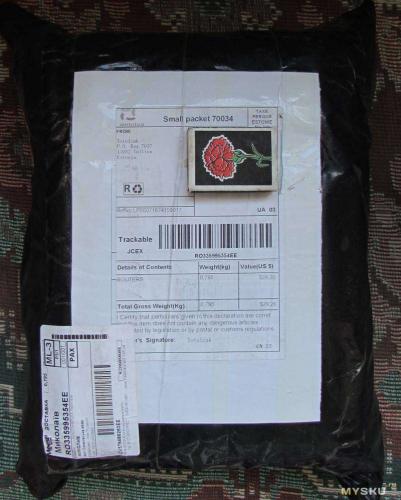


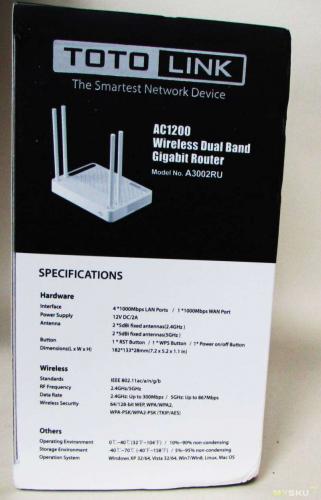

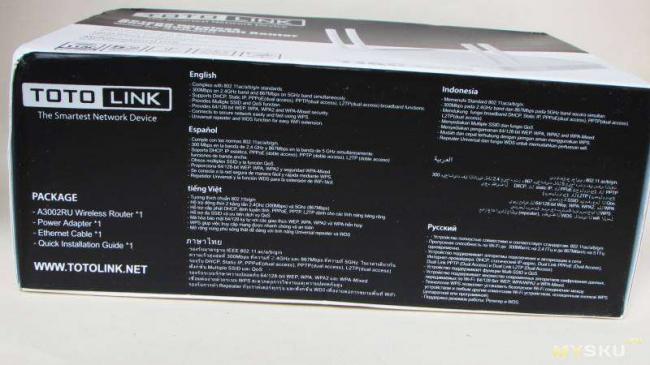







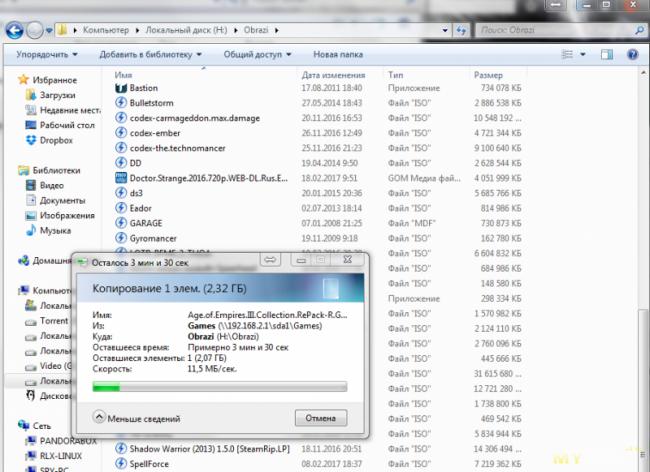
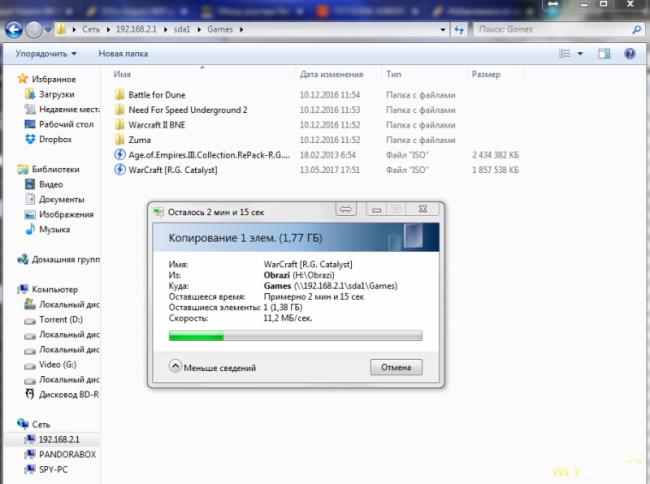
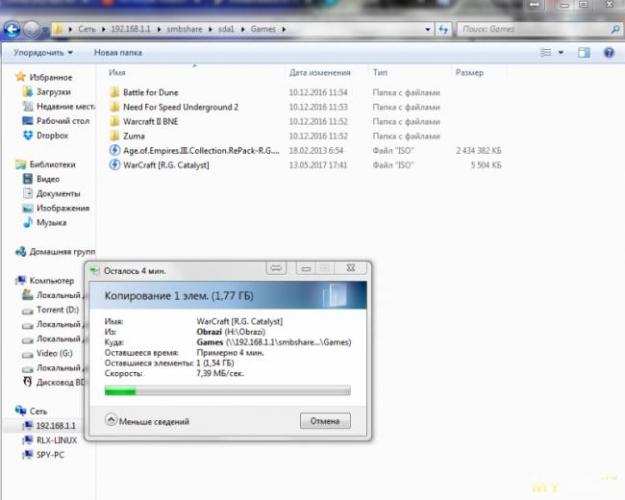
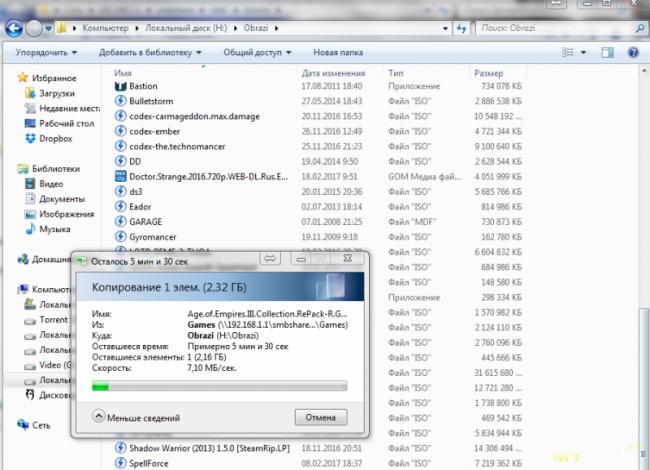
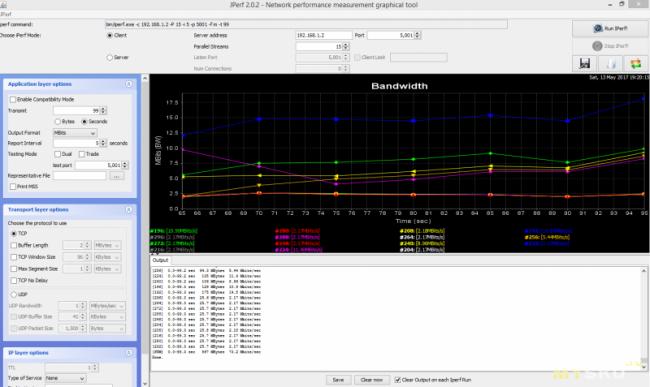
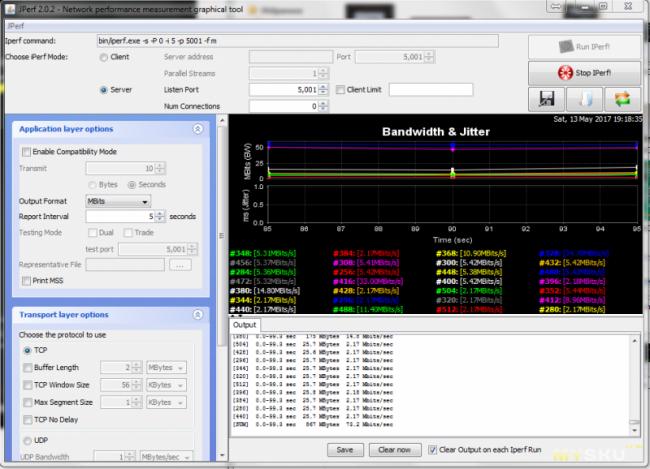
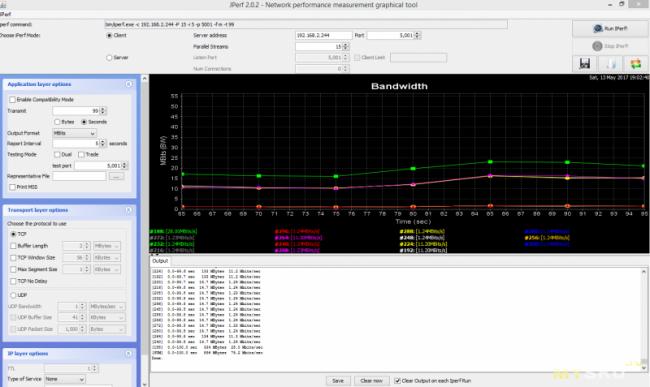
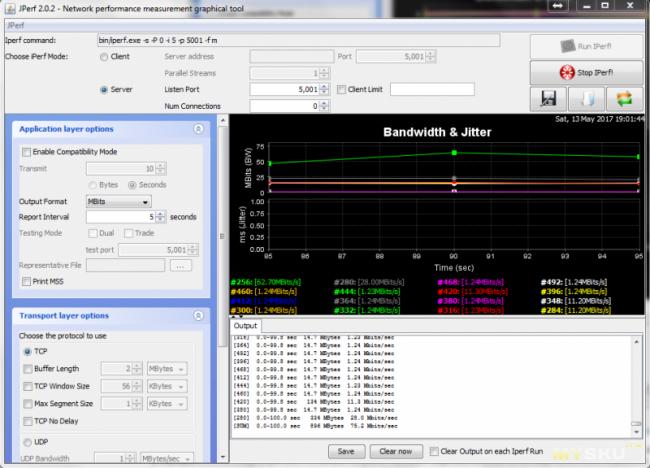
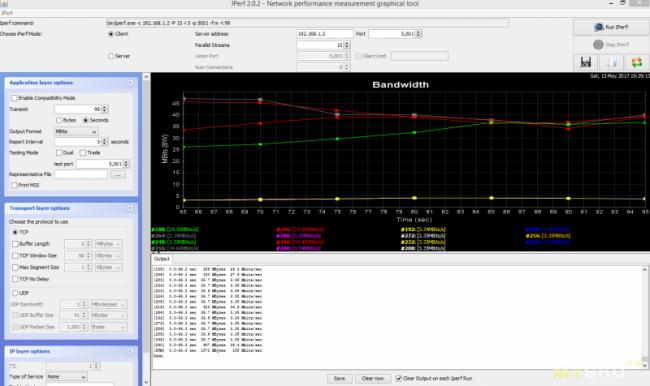
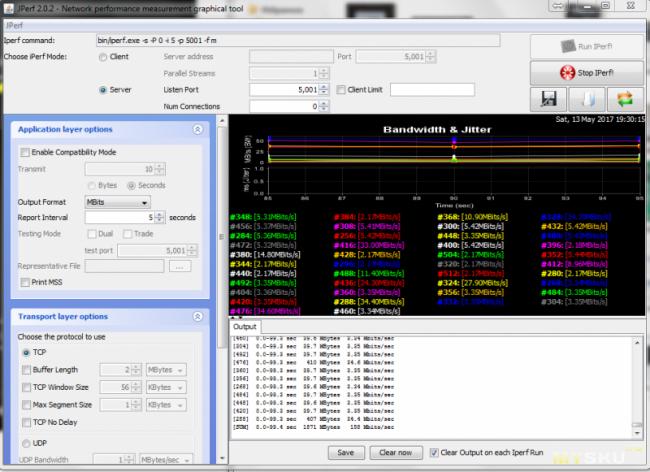
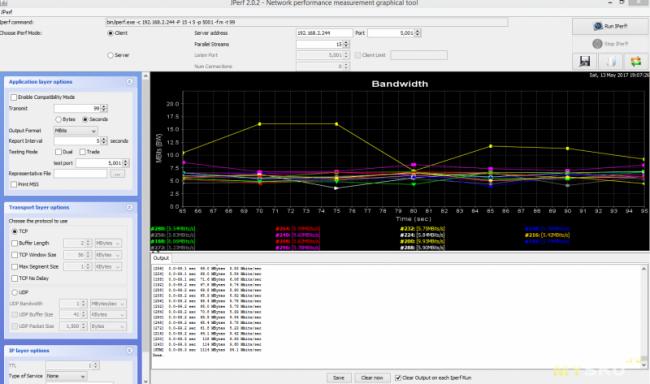
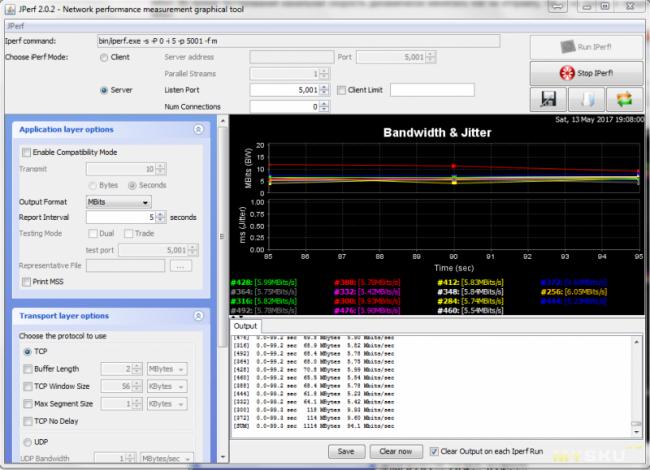
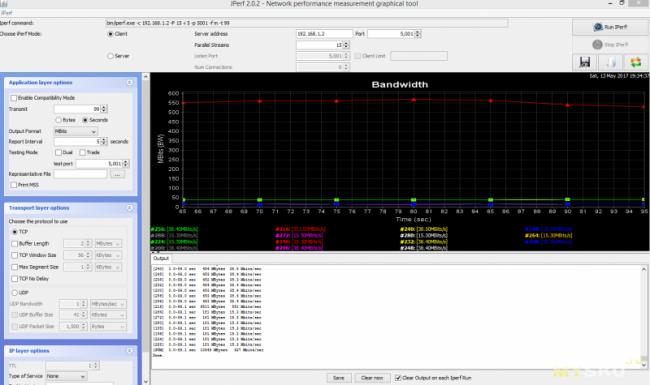
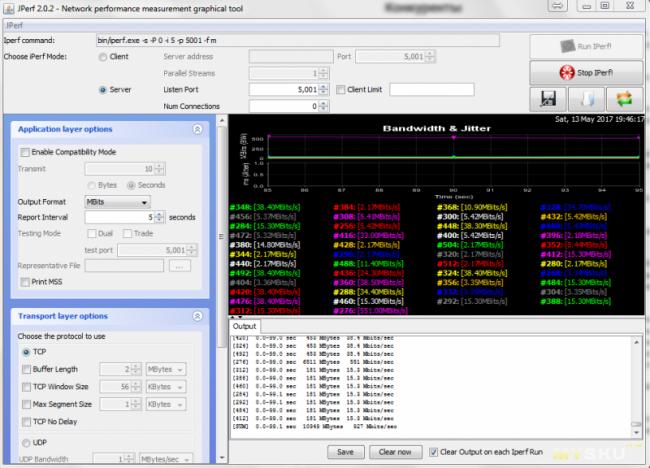
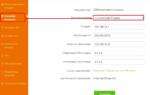 Обзор Tenda AC6. Лучший домашний роутер до 3000 рублей
Обзор Tenda AC6. Лучший домашний роутер до 3000 рублей TP-link TL-WR702N или мой новый маленький помощник
TP-link TL-WR702N или мой новый маленький помощник Xiaomi WiFi Router 3G с гигабитными портами - обзор простого юзера.
Xiaomi WiFi Router 3G с гигабитными портами - обзор простого юзера.

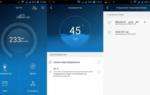 Huawei E5776
Huawei E5776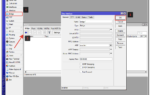 Базовая настройка маршрутизаторов MikroTik на примере RB2011
Базовая настройка маршрутизаторов MikroTik на примере RB2011 Быстрая настройка маршрутизатора Tenda AC9 (AC1200)
Быстрая настройка маршрутизатора Tenda AC9 (AC1200) Обзор технических характеристик и настройка маршрутизатора Tenda N300
Обзор технических характеристик и настройка маршрутизатора Tenda N300